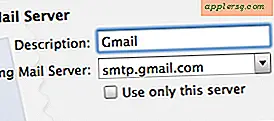วิธีตรวจสอบพื้นที่หน่วยความจำบนคอมพิวเตอร์
หน่วยความจำเป็นส่วนประกอบสำคัญสำหรับคอมพิวเตอร์ทุกเครื่อง โดยทั่วไปมีหน่วยความจำสองประเภทที่ผู้ใช้คอมพิวเตอร์ส่วนใหญ่จำเป็นต้องรู้: RAM และพื้นที่ฮาร์ดดิสก์ RAM (ย่อมาจาก Random Access Memory) กำหนดจำนวนงานและกระบวนการที่คอมพิวเตอร์ของคุณสามารถดำเนินการได้ในขณะใดก็ตาม ในขณะที่พื้นที่ฮาร์ดดิสก์จะกำหนดจำนวนไฟล์และโปรแกรมที่คุณสามารถบันทึกลงในคอมพิวเตอร์ของคุณได้ การตรวจสอบพื้นที่ว่างและหน่วยความจำทั้งหมดของทั้ง RAM และฮาร์ดดิสก์ของคุณเป็นไปได้ในทุกระบบปฏิบัติการ
Windows Vista/Windows 7
ขั้นตอนที่ 1
คลิกปุ่ม "เริ่ม" บนเดสก์ท็อป Windows Vista หรือ Windows 7
ขั้นตอนที่ 2
คลิกขวาที่ "คอมพิวเตอร์" และเลือก "คุณสมบัติ" RAM ทั้งหมดที่มีในพีซีของคุณอยู่ภายใต้ "Installed Memory (RAM)"
ขั้นตอนที่ 3
กด "Shift" และ "Ctrl" ค้างไว้ แล้วกด "Escape" เพื่อเปิดตัวจัดการงาน
ขั้นตอนที่ 4
เลือกแท็บ "ประสิทธิภาพ" RAM ทั้งหมดที่คอมพิวเตอร์ของคุณใช้ในขณะนั้นจะแสดงอยู่ในส่วน "หน่วยความจำ" ทางด้านซ้ายของตัวจัดการงาน
กลับไปที่เมนู Start แล้วคลิก "Computer" ไดรฟ์ C: คือฮาร์ดดิสก์ของคอมพิวเตอร์ของคุณ ด้านล่างควรเป็นแถบเล็กๆ ที่แสดงจำนวนหน่วยความจำที่คุณมีและพื้นที่ว่างบนฮาร์ดดิสก์ทั้งหมดในพีซีของคุณ คลิกขวาที่ไอคอนนี้ การเลือก "คุณสมบัติ" และเลือกแท็บ "ทั่วไป" จะให้รายละเอียดเพิ่มเติมเกี่ยวกับพื้นที่ว่างบนฮาร์ดดิสก์ทั้งหมดของคุณ
Mac
ขั้นตอนที่ 1
คลิกไอคอน "Apple" ที่แถบด้านบนเพื่อเปิดเมนู Apple
ขั้นตอนที่ 2
คลิก "เกี่ยวกับ Mac เครื่องนี้" RAM ทั้งหมดที่มีใน Mac ของคุณจะแสดงอยู่ในส่วน "หน่วยความจำ"
ขั้นตอนที่ 3
เปิด Finder และเปิด "Applications" แล้วเลือก "Utilities"
ขั้นตอนที่ 4
เปิด "ตัวตรวจสอบกิจกรรม" เรียกว่า "ProcessViewer" ในระบบปฏิบัติการ Mac เวอร์ชันเก่า
คลิกแท็บ "หน่วยความจำระบบ" เพื่อดูข้อมูลเกี่ยวกับการใช้ RAM ของคอมพิวเตอร์ของคุณ คลิกแท็บ "การใช้งานดิสก์" เพื่อดูพื้นที่ว่างในฮาร์ดดิสก์ของคอมพิวเตอร์และทั้งหมด